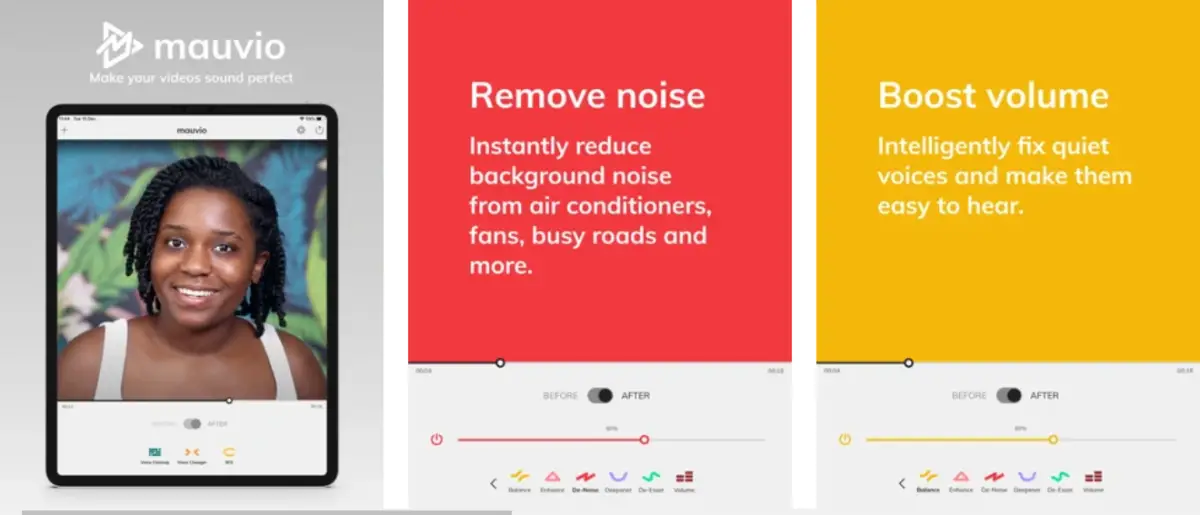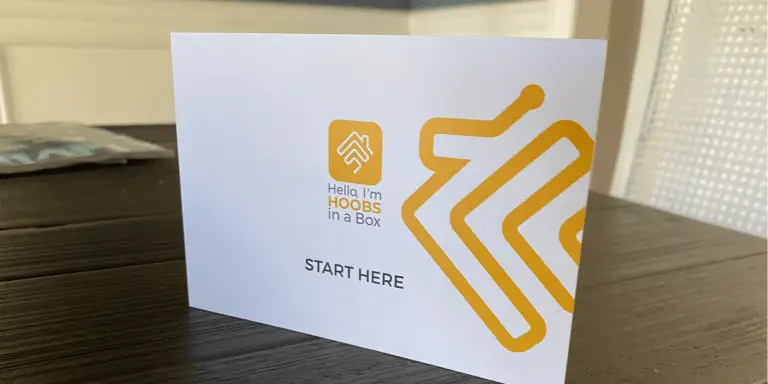iPhoneの音声録音からバックグラウンドノイズを取り除く方法
iPhoneに録音されたオーディオには、バックグラウンドノイズとエコーがたくさんありますか? さて、ノイズを除去し、サウンドをクリーンアップすることは退屈なプロセスになる可能性があります。 ただし、プリインストールされているボイスメモアプリでも同じことが簡単になります。 はい、できます iPhoneの音声録音からバックグラウンドノイズを取り除く iOS14での記録が改善されたワンクリックで。方法は次のとおりです。
関連-iPhoneでビデオを録画しているときにちらつきを取り除く方法
iPhoneの音声録音からバックグラウンドノイズとエコーを取り除きます。
Appleは、iOS14およびiPadOS14のVoiceMemosアプリに拡張録音機能を導入しました。したがって、iPhoneの内蔵サウンドレコーダーを使用してオーディオコンテンツを録音した場合、つまりVoice Memosアプリから、背景を簡単に削除できます。数回クリックするだけでノイズとエコーが発生します。
確認する必要があるのは、iPhone / iPadで最新のiOS14またはiPadOS14を使用していることだけです。 それ以外の場合は、[設定]> [一般]> [ソフトウェアアップデート]に移動し、iPhoneを最新バージョンにアップデートします。 終了したら、以下の手順に従って、iPhoneの音声録音からバックグラウンドノイズを取り除くことができます。
iOS14でボイスメモの音声録音を改善する手順
- を開く ボイスメモ あなたのiPhone上のアプリ。 見つかりませんか? アプリライブラリで探してください。
- 編集するレコードを左にスワイプします。
- XNUMXつのドットをクリックしてメニューを開きます。
- 今選択 レコードを編集する 利用可能なオプションから。
- 編集画面で、をクリックします 改善します (魔法の杖のような形)左上。
- これで、録音を聞いて、効果がリアルタイムで適用されるときの違いに気付くことができます。
- 次に、をクリックします 仕上がりました 右下に録音を保存します。
それでおしまい。 これで、録音されたオーディオからバックグラウンドノイズとエコーが正常に削除されました。 この機能を試してみましたが、クリップ全体の小さなノイズやシューという音を取り除くのに最適です。 また、エコーを殺し、オーディオサウンドをよりクリアにします。
前述のように、拡張音声録音機能は、iOS14を実行しているすべてのiPhoneで利用できます。 iPhone12シリーズ, iPhone11シリーズ, iPhone XS et XS Max, iPhone XR, iPhone X, iPhone 8, 8 iPhoneプラス, iPhone 7, 7 iPhoneプラス, iPhone 6s, 6s iPhoneプラス, iPhone SE(2020)と iPhone SE(2016).
レマルク: デフォルトでは、拡張録音効果を適用して保存すると、ボイスメモが元のファイルを上書きします。 元の録音をそのまま残しておきたい場合は、編集する前に必ずコピーを作成してください。
iOSのバックグラウンドノイズ除去のためのサードパーティアプリ
iOSのオーディオノイズを簡単に減らすことができるサードパーティのアプリはたくさんあります。 より人気のあるものには、Denoise($ 2,49)、Mauvio、AudioFix、Lexis AudioEditorなどがあります。 それらを試して、自分に適しているかどうかを確認できます。
これらのアプリは、古いバージョンのiOSを使用している場合、またはiOS 14アップデートを受信していない古いiPhoneを使用している場合に役立ちます。ただし、結果が期待を満たさない場合でも、Audacityなどのプロフェッショナルツールを使用できます。または、コンピューター上のAdobe Auditionを使用して、オーディオを編集します。
iPhoneでより良いサウンドを録音するためのヒント
以下のヒントは、ポッドキャスト、ナレーション、プロジェクトやミッションのオーディオの録音など、iPhoneからより良いサウンドを録音するのに役立ちます。
- ベール 設定>ボイスメモ そしてそれを変更します オーディオ品質 à 損失なし.
- 記録しているトピックがiPhoneから遠くないことを確認してください。 特に公共の場で録音する場合は、できれば近づいてください。
- マイクがブロックされていないことを確認してください 指、ケース、その他の付属品で。 それらは通常、電話の下部と背面カメラの近くにあります。
- 録音する環境に注意してください。 ナレーションを録音する場合は、密閉された断熱性の高い部屋で録音してみてください。
- 録音を開始する前に、iPhoneをサイレントモードにしてください。 このようにして、迷惑な通知音やバイブレーションで録音を台無しにすることはありません。
- 外部マイクを使用してみてください。 それらはオーディオ品質を劇的に改善します。
パック
これは、iPhoneに録音されたオーディオからバックグラウンドノイズとエコーを除去する方法に関するクイックガイドでした。 私は個人的にいくつかのオーディオ割り当てにこの機能を使用しましたが、それは完璧に機能しました。 それを試してみて、下のコメントであなたの経験を教えてください。 また、iPhoneでの録音を改善するためのヒントに従うことを忘れないでください。
また、読んでください iPhone SE2020以前のiPhoneでナイトモードを取得する方法